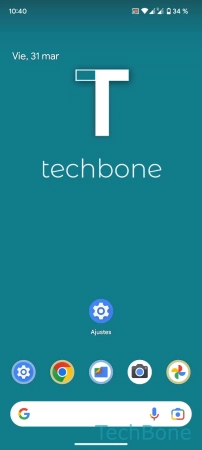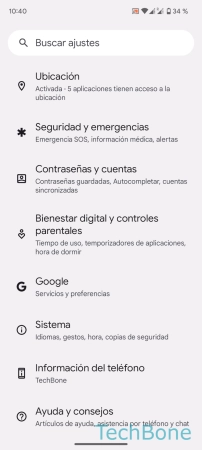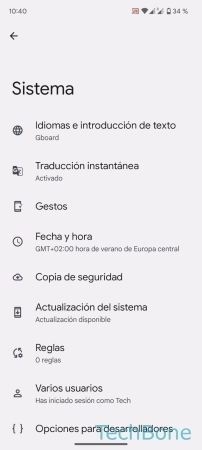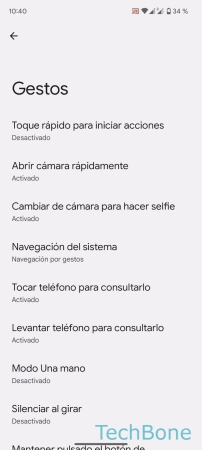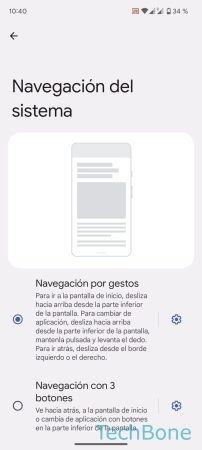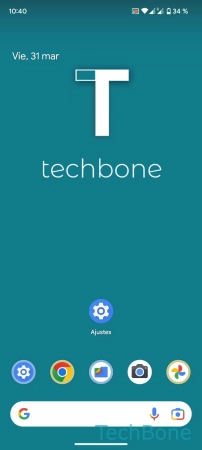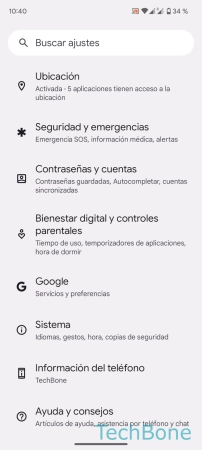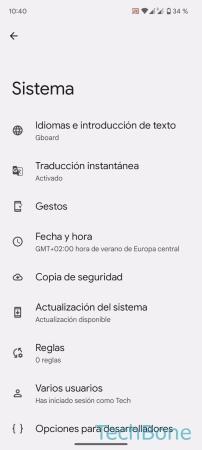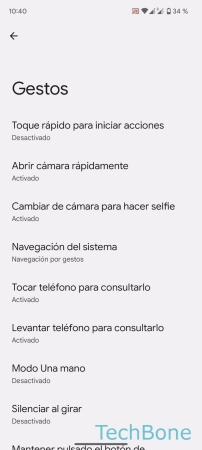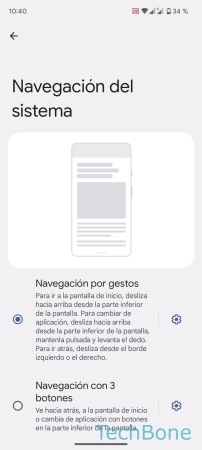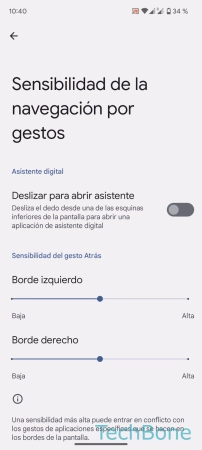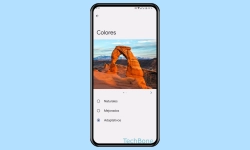Android - Personalizar la Barra de Navegación
En el móvil Android, se puede cambiar la navegación del sistema y establecer el control por gestos o por botones.
Escrito por Denny Krull · Última actualización el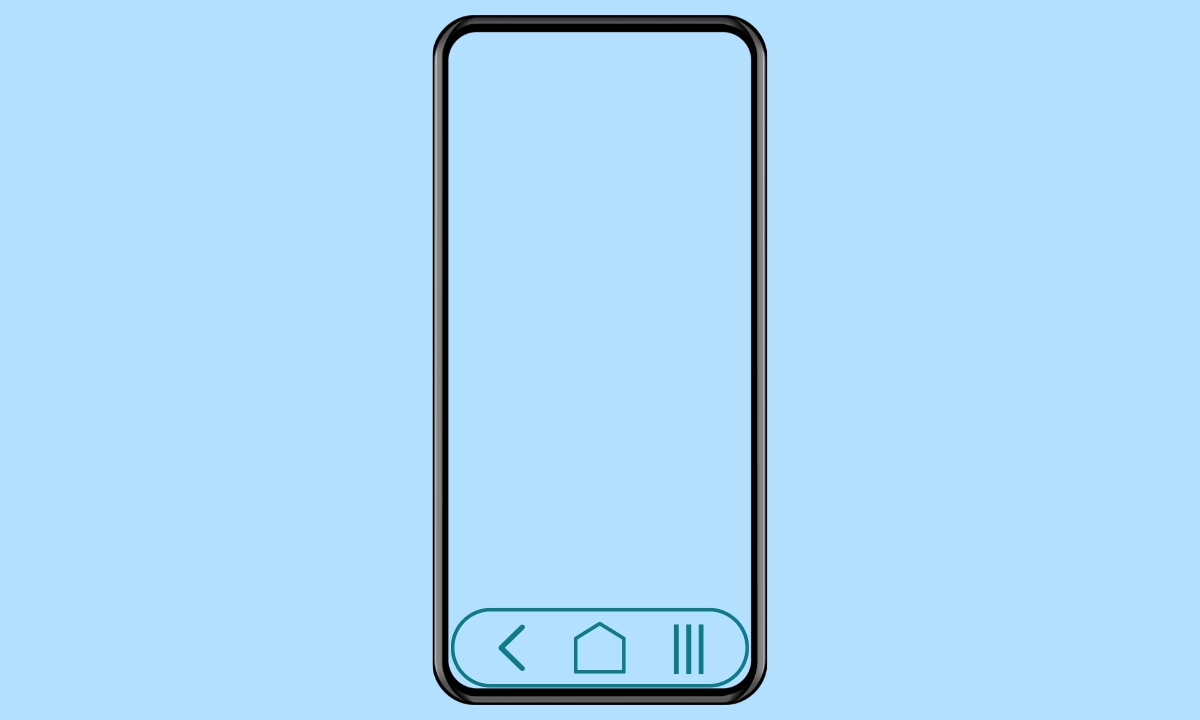
Para saber cómo cambiar la barra de navegación en el dispositivo Android, o cómo mostrarla u ocultarla, hemos redactado este artículo.
Es difícil controlar un móvil Android sin la barra de navegación. Aunque la barra de la parte inferior de la pantalla ha existido desde los primeros días de Android, no ha cambiado mucho, excepto el aspecto. La mayor innovación llegó con el control por gestos, que oculta completamente la barra de navegación. Entonces se utilizan ciertos gestos de deslizamiento para controlar el móvil. Además del control gestual, Android también tiene control de 2 y 3 botones, pero a diferencia de las interfaces de usuario de Samsung o Xiaomi, éstas no se pueden personalizar, por lo que no es posible espejar o reorganizar los botones o realizar otros ajustes.
Gestos o Botones
Además de la navegación por gestos y de 3 botones, Android ofrece un control de 2 botones que se introdujo para la barra de navegación con Android 10, pero que ya no está disponible desde Android 13. En los ajustes de gestos, se pueden seleccionar otras dos navegaciones, incluida la navegación clásica de Android:
- Control por gestos: Oculta completamente la barra de navegación. Para abrir el lanzador de aplicaciones, simplemente desliza el dedo hacia arriba desde el borde inferior de la pantalla. El botón Atrás se sustituye por "deslizar de fuera hacia el centro". Para abrir las aplicaciones recientes, hay que deslizar el dedo hacia arriba desde el borde inferior de la pantalla y mantenerlo
- Control de 2 botones: Esta barra de navegación está activada por defecto y es una mezcla del control por gestos y la antigua barra de navegación clásica. Se mantiene el botón de retroceso. Se puede acceder a la pantalla de inicio pulsando el botón de inicio. Si se pulsa el botón de inicio durante más tiempo, se inicia el Asistente de Google. Para abrir las últimas aplicaciones o la vista general de aplicaciones recientes, hay que arrastrar el botón de inicio hacia arriba (ya no está disponible desde Android 13)
- Control de 3 botones: Es la navegación clásica que existe desde hace años en Android. A la izquierda de la navegación está el botón Atrás. En el centro está el botón Inicio, que se puede pulsar para volver a la pantalla de inicio. Si se arrastra el botón Inicio hacia arriba, se abre la vista general de aplicaciones. El botón derecho sirve para abrir las recientes aplicaciones que siguen activas en segundo plano
Ajustes de Gestos
Con el control gestual, se puede controlar el móvil sin los botones en la barra de navegación. Ésta se oculta tras activar la navegación por gestos.
Además de activar los gestos a pantalla completa, el sistema ofrece los siguientes ajustes adicionales:
- Deslizar para abrir asistente: Iniciar el asistente digital deslizando hacia arriba desde una esquina inferior
- Sensibilidad del gesto táctil "Atrás": Ajuste individual del gesto de deslizar desde el borde de la pantalla (izquierda/derecha) para definir el rango a partir del cual debe reconocerse un gesto
Preguntas más frecuentes (FAQ)
¿Cómo ocultar la barra de navegación?
Para poder ocultar la barra de navegación en un teléfono móvil Android, hay que activar el control gestual.
¿Cómo cambiar la navegación del sistema?
En Android, se puede cambiar la navegación en los ajustes de "Gestos y movimientos". Es posible establecer el tipo de navegación, pero no personalizaciones como el color, la transparencia o el tamaño de la barra de estado.
¿Cómo poner los botones de navegación?
Para mostrar la barra de navegación y sus botones, hay que desactivar el control por gestos y seleccionar la navegación con 2 o 3 botones, dependiendo de la versión Android.
¿Qué es la barra de navegación?
La barra de navegación, la barra inferior de la pantalla, es una unidad de control central que permite manejar el dispositivo Android mediante botones. Si el usuario lo desea, puede ocultar la barra estableciendo el control mediante gestos.